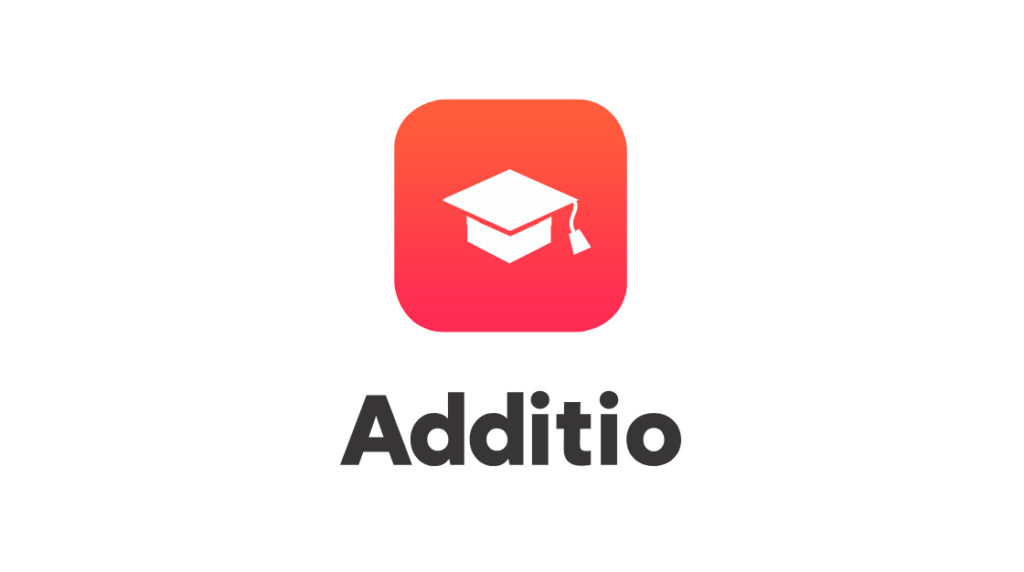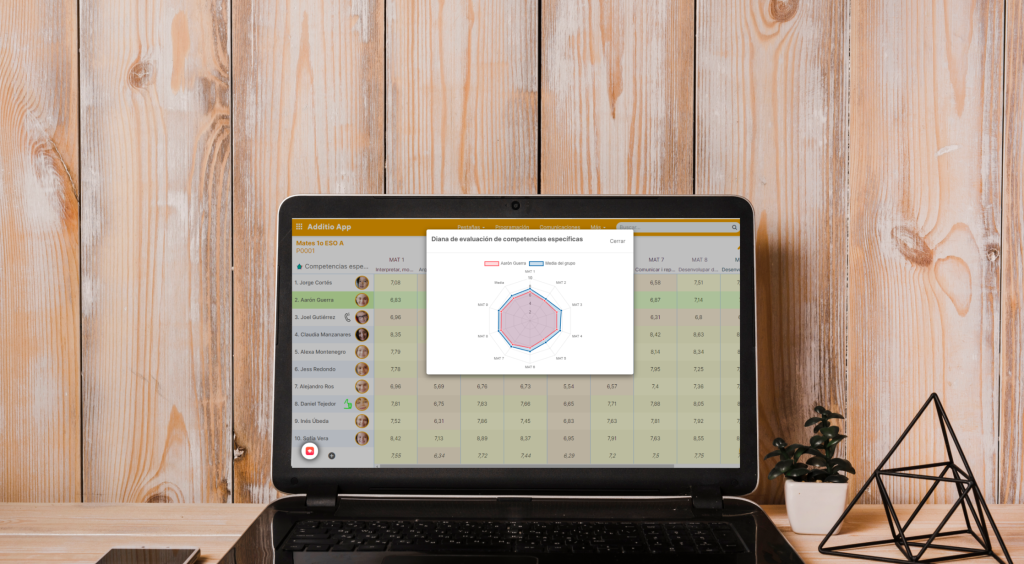¿Quieres empezar el curso por todo lo alto y tenerlo todo de tu lado para que sólo tengas que centrarte en enseñar? Tenemos la solución para ti.
Con el inicio de curso, te traemos una recopilación de los mejores consejos y trucos para sacarle el máximo partido a Additio App. Seas nuevo en la comunidad o lleves ya tiempo con nosotros, ¡seguro que te sirven estos consejos!
¡Y no dudes en contarnos tus propios consejos para aprovechar todas las ventajas de Additio App!
Elige el plan que se adapte mejor a tus necesidades docentes
Empezando por el principio, lo primero que tendrás que hacer (especialmente si eres nuevo en Additio App) es elegir qué plan se adapta mejor a tus necesidades docentes.
A modo resumen:
- Additio for Teachers: si quieres acceder a todas las funcionalidades de profesor de forma ilimitada, este es tu plan. Por 11,99€ al año (es decir, por menos de lo que te costaría un cuaderno en papel) tendrás acceso a todas tus funcionalidades favoritas, sin limitaciones.
- Additio for Schools: licencia pensada para centros educativos, que quieren compartir datos, trabajar colaborativamente, y acceder a funcionalidades exclusivas (como matriculaciones, documentación oficial, comunicación con familias y alumnado, boletines de notas, etc.).
¿Ya sabes qué plan vas a elegir? Pues ahora sigue leyendo, que tenemos más trucos para empezar el curso con Additio App.
Para empezar el curso bien: Pon en orden tu cuaderno
Ahora que ya te has decidido por un plan, llega el momento de ordenar tu cuaderno para empezar el curso, especialmente si ya llevas usando Additio App en otros cursos.
Seguramente has abierto tu cuenta después del verano, y te has dado cuenta de que tienes los grupos del curso pasado, te gustaría reordenar el alumnado, tienes demasiadas rúbricas… Con estos pequeños consejos conseguirás ordenarlo todo en 5 minutos, y podrás poner el foco en lo que realmente te importa, que es preparar el nuevo curso:
- ¿Te molestan los grupos del curso pasado? Archívalos u ordénalos en carpetas.
Sabemos que quizás vas a querer consultar la información de los grupos antiguos en el futuro, así que necesitas tener acceso a ellos sin perder sus datos. Pero para que no molesten a la hora de evaluar durante el nuevo curso, puedes o bien archivar los grupos, o bien ordenarlos en carpetas.
Con este videotutorial que te dejamos, verás lo fácil que es archivar grupos en la nube, y la diferencia entre ocultar, archivar y eliminar grupos:
- ¿Demasiadas rúbricas en tu cuenta? Las carpetas son tus amigas.
Puede que no supieras este truco, pero puedes crear carpetas dentro del apartado de rúbricas, que te permite organizar tus rúbricas dentro de estas carpetas.
Simplemente ponte encima del “+” que hay abajo a la derecha (¡no hagas click aún!) y se abrirán 2 opciones, una de ellas es la de crear carpeta.
Para mover las rúbricas dentro de una carpeta, entra dentro de la rúbrica que quieras mover, haz click en Acciones > Editar rúbrica, y baja hasta “Seleccionar carpeta”.
Otra opción para ordenar tus rúbricas es con la opción de los 3 puntos > Ordenar rúbricas. Esto te permitirá arrastrar y soltar las rúbricas para ordenarlas como tú quieras.
- Ordena tu alumnado alfabéticamente y elige cómo se muestran sus nombres y apellidos.
Y por último, un consejo que te servirá para organizar el nuevo curso. Si quieres ordenar tu alumnado alfabéticamente, es muy fácil de hacer, y además se hace de forma automática. Simplemente entra dentro de un grupo, haz click en los 3 puntos, y selecciona la última opción, que es “Ordenar/Mostrar”. Si haces click en “Ordenar elementos”, verás que está la opción de ordenar alumnos. Para ordenarlos alfabéticamente, selecciona la opción “A-Z” o “Z-A”. ¡Y listo!
Otra duda que muchas veces nos preguntáis es si se puede mostrar el alumnado por Nombre + Apellido, en lugar de Apellido + Nombre. Y la respuesta es que sí, se puede 🙂 Para ello, entra en la configuración del cuaderno, y dentro de “Alumnado”, elige lo que prefieras dentro de la opción de “Muestra por…”.
Prepara tu cuaderno de evaluación
Ya tienes todo el curso pasado bien ordenado, ahora el siguiente paso para empezar el curso por todo lo alto es preparar tu cuaderno de evaluación para que esté perfecto para este curso. ¿Cómo puedes conseguirlo? Toma nota de estos consejos:
- Elige la estructura de evaluación que vas a seguir:
A la hora de crear un nuevo grupo, verás que puedes personalizar el cuaderno a tu manera, eligiendo cómo vas a organizarlo. Ten en cuenta que cada pestaña sería una página del cuaderno, y cada columna es una actividad/ejercicio/tarea/exposición… Puedes organizarlo de la forma que más te guste.
Si tienes el síndrome del folio en blanco, no te preocupes, que es fácil de solucionar. Y es que en Additio App hemos preparado una serie de estructuras que puedes importar directamente en tu cuaderno, ¡totalmente gratis!
Toma nota de estos códigos, los necesitarás para importar las estructuras:
- Plantilla para Infantil: 374SBR
- Plantilla para Primaria: PAB1ST
- Plantilla para tutoría: NIQDNB
- Plantilla para comedor: XGM9KO
- Plantilla para Educación Física: 4KSL21
- Plantilla para Inglés: Y3Z3TP
- Plantilla para Lengua y Literatura: C21YQ7
- Plantilla para FP: ED3OQ0
Estos son solamente unos ejemplos, pero podéis compartir estructuras entre compañeros, para facilitar las tareas de unos y otros. Porque compartir es vivir, dicen, ¿verdad?
Con este videotutorial verás lo fácil que es importar estas estructuras:
- Revisa los tipos de evaluación que vas a usar:
A la hora de registrarte en Additio App, vienen por defecto unos tipos de evaluación que se adaptan a la mayor parte de los docentes. Sin embargo, estos son 100% personalizables, para que los puedas adaptar a tus gustos.
Si vas al menú > Instrumentos de evaluación > Tipos de evaluación, verás que puedes editar todos los tipos de evaluación disponibles, e incluso puedes crear nuevos tipos según tus necesidades docentes.
Por ejemplo, puedes cambiar el valor de los iconos de las caras, los valores de las notas de Insuficiente-Sobresaliente, ¡o lo que tú quieras!
Esto te asegurará empezar el curso por todo lo alto: Importa el currículo oficial de la LOMLOE
Si quieres evaluar de forma competencial en tus grupos, tienes que activar la evaluación competencial en los grupos que quieras, y vincular el currículo con el que vas a trabajar.
En Additio App queremos ahorrarte tiempo y recursos a la hora de trabajar con el currículo, y por eso te damos la oportunidad de importar de forma automática y en un par de clicks el currículum oficial de varios países, incluido España.
Esto significa que puedes trabajar con la LOMLOE de forma muy sencilla e intuitiva. Simplemente sigue este proceso y en seguida podrás trabajar con competencias clave, específicas y criterios de evaluación en tus grupos:
¿Ya lo tienes todo listo para el inicio de curso?
Con estos consejos que te hemos dado en este post, ya tienes lo principal para empezar el curso por todo lo alto. Desde Additio App queremos desearte que tengas un feliz inicio de curso, y te invitamos a que nos sigas en redes sociales para estar al día de todas nuestras novedades: Facebook, Twitter, Instagram y Youtube.
¡Feliz inicio de curso!